Winmostar 計算メニュー
Gaussian Import Fchk (Cubegen)
Gaussian for Windows ユーティリティのCubegenを起動し、.fchファイルを読込んでCubeファイルを作成します。
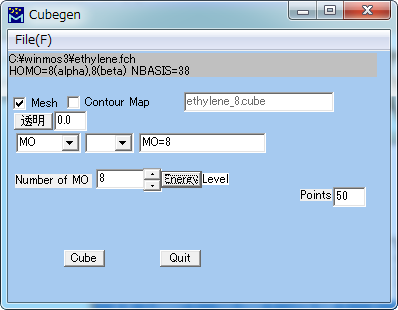
| Mesh | 分子軌道の等値面を格子で表現します。 |
| Contour Map | 分子軌道の等値面をソリッドモデルで表現します。 |
| 透明 | 透明度を指定します。(0: 不透明、1: 透明) |
| Property | |
| / MO | 分子軌道 |
| / Density | 電子密度 |
| / ESP | スピン密度 |
| / Spin | スピン密度(α - β) |
| / Alpha | αスピン密度 |
| / Beta | βスピン密度 |
| / Current Density | 磁場存在下(GIAO)での電子密度の大きさ |
| / Shielding Density | 磁気遮蔽密度 |
| Type | Density キーワードのオプションを指定します。 (HF, MP2, CI, QCI) |
| Number of MO | 対象とするする分子軌道の番号を指定します。 (HOMOの番号が上部に表示されています。) |
| Points | 一辺あたりの格子点数を指定します。 |
| Cube | Cubeファイルを出力します。 |
| Quit | このウィンドウを閉じます。 |
Gaussian Import Cube (Gaussian Cube Plot)
Cubeファイルを読込んで図示します。
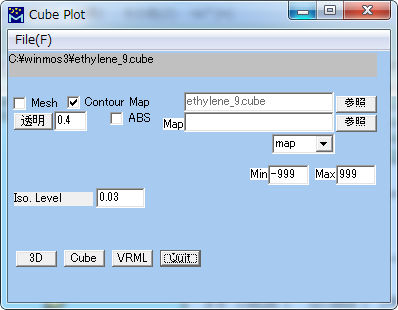
| File | 「ファイルを開く」ダイアログを表示し、cubeファイルを読み込みます。 |
| Mesh | 分子軌道の等値面を格子で表現します。 |
| Contour Map | 分子軌道の等値面をソリッドモデルで表現します。 |
| 透明 | 透明度を指定します。(0: 不透明、1: 透明) |
| ABS | |
| 参照 | 「ファイルを開く」ダイアログを表示し、cubeファイルを読み込みます。 |
| Map | |
| / 参照 | 「ファイルを開く」ダイアログを表示し、マッピングに用いる2番目のcubeファイルを読み込みます。 |
| / map | 上の欄のデータに下の欄のデータをマッピングします。(例 DensityにESPをマッピングする) |
| / subtract | 2つのcubeファイルのデータの差を対象とします。 |
| / sub 2 | 2つのcubeファイルのデータの自乗の差を対象とします。 |
| / add | 2つのcubeファイルの和を対象とします。 |
| Iso. Level | 描く確率電子密度の等値面の値を指定します。 (1/A^3) |
| Scale | 描く範囲を指定するスケール・ファクター (デフォールト 1.5) |
| 3D | 3D Viewerを利用して表示します。 |
| Cube | Mapで対象としたcubeファイルの演算結果を出力し表示の対象とします。 |
| VRML | VRMLで表示します。(VRMLビューワがインストールされている必要があります) |
| Quit | このウィンドウを閉じます。 |
| ※ 3D表示の際のメニューについては、3D Viewer を参照してください。 | |
| ※ 3D表示の際のPreferenceについては、3D - Preferenceを参照してください。 | |
